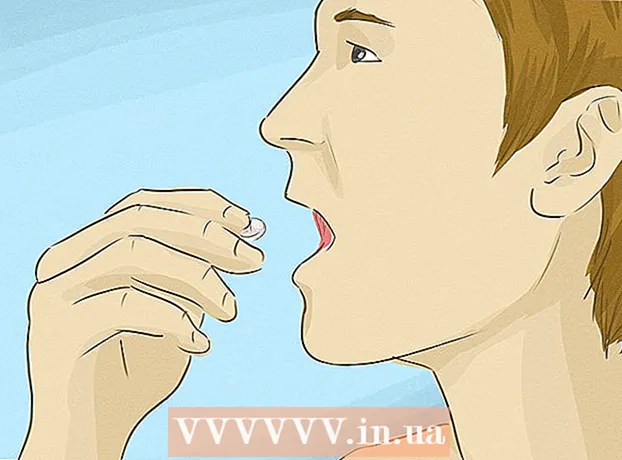Müəllif:
Robert Simon
Yaradılış Tarixi:
18 İyun 2021
YeniləMə Tarixi:
1 İyul 2024
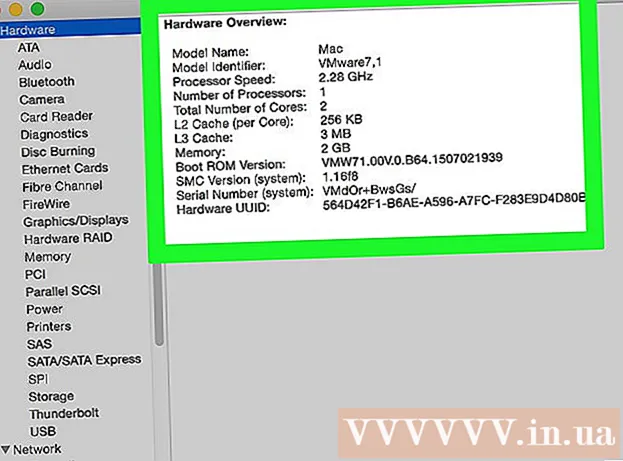
MəZmun
Yüksək CPU istifadəsi bir sıra problemləri göstərə bilər. Bir proqram həddindən artıq prosessor yeyirsə, o zaman düzgün işləməmək ehtimalı yüksəkdir. CPU-nun həddindən artıq yüklənməsi həm də virus və ya zərərli proqram infeksiyasının əlamətidir və dərhal həll edilməlidir. Və ya sadəcə yerinə yetirdiyiniz vəzifələrlə ayaqlaşa bilmirsiniz, bəlkə də maşın yeniləməsinə ehtiyacınız var.
Addımlar
Metod 2-dən 1: Windows
Basın.Ctrl+İft Shift+EscTapşırıq Menecerini açmaq üçün. Bu, kompüterinizdəki bütün işləyən prosesləri və proqramları izləyən və hesabat verən bir yardım proqramıdır.

Basın.Proseslər nişan. Ekranda kompüterdə işləyən bütün proseslər göstəriləcəkdir.
"CPU" sütununa vurun. Prosesləri CPU istifadəsinə görə tənzimləyəcəkdir.

CPU əksəriyyətindən istifadə edərək prosesləri tapın. Tipik olaraq, demək olar ki, 99-100% CPU istehlak edən bir prosesi və ya 50% CPU istifadə edən iki fərqli prosesi görəcəksiniz.- Bir çox oyun və multimedia proqramı işləmək üçün 100% CPU istifadə edəcəkdir. Bu normaldır, çünki bu proqramlar tək başına işləməsi üçün hazırlanmışdır.

Prosesin "şəkil adı" na diqqət yetirin. Beləliklə, CPU aşırı yüklənməsini məhdudlaşdırma yollarını axtarmaq üçün bu addan istifadə edə bilərsiniz.- Windows 8-də, əməliyyatın sistem adı əvəzinə tam proses adını görə bilərsiniz. Bu, identifikasiyanı çox asanlaşdıracaqdır.
Təhqir edən proqramı seçin və düyməni basın.Prosesi bitir. Proqramı bağlamağa məcbur etmək istədiyinizi təsdiqləməyiniz istənəcək.
- Windows 8-də İşi bitir düyməsini vurun.
- Proqramı bağlamağa məcbur etmək, qeyd olunmayan işlərin itirilməsinə səbəb ola bilər. Bir sistem prosesini məcburən bağlamaq, yenidən başladınızsa kompüterin asılmasına səbəb ola bilər.
- "Sistem Boşalma Prosesi" ni bağlamağa məcbur etməyinizə ehtiyac yoxdur. Bu proses çox CPU istehlak etsə də, həqiqətən bu qədər istifadə etmir. Sistem Boşaltma Prosesi daha çox CPU istifadə etdikdə, kompüterinizdə bir çox mövcud enerji prosesi mövcuddur.
- Bir proqramı bağlamağa məcbur etməkdə çətinlik çəkirsinizsə, daha çox məlumat üçün bəzi onlayn məqalələrə baxın.
Proqramın işləməməsini necə düzəldəcəyinizi müəyyənləşdirin. İnternetdə bağlamağa məcbur etdiyiniz proqramın adını axtarın. Budur, bu prosesin təsirini və 100% CPU istifadənizi düzəltmək üçün addımlarınızı təyin etməyə kömək edin. Müəyyən bir proqramın CPU istifadəsini düzəltməyə kömək edəcək tipik yollar var:
- Sil - Proqrama ehtiyac yoxdursa, sistemin ləngiməməsi üçün ən asan yoldur.
- Yenidən qurun və ya yeniləyin - Proqramdakı bir çox dəfə bir səhv çox CPU tükətməsinə səbəb olur.Proqramı yenidən qurmaq və inkişaf etdiricidən yeni bir versiyanı yeniləmək qarşılaşdığınız problemi həll edə bilər.
- Proqramlarınızı kompüterinizdən başlamadan silin - Proqram kompüterinizin yavaş başlamasına səbəb olsa da, yenə də buna ehtiyac duyarsa, kompüterinizlə başlamasının qarşısını ala bilərsiniz.
- Bir virus və zərərli proqram taramasını həyata keçirin - zərərli proqram aşkar edilərsə, onları antivirus və zərərli proqram ilə aradan qaldırmalısınız. Bu mürəkkəb bir proses ola bilər və Windows'u yenidən yükləmədən virusu silə bilməzsiniz. Virusları və zərərli proqramları necə aradan qaldıracağını öyrənmək üçün İnternetdəki məqalələrə müraciət edə bilərsiniz.
Güc parametrlərini yoxlayın (noutbukda). Dizüstü kompüter istifadə olunursa və elektrik şəbəkəsinə qoşulmursa, batareyanın gücünə qənaət etmək üçün avtomatik olaraq yavaşlayacaq. Güc parametrlərinizi tənzimləmək, prosessorunuzun imkanlarını artırmağa kömək edə bilər, lakin ödənişlər arasındakı vaxtı qısaldır.
- İdarəetmə panelini açın və "Güc Seçimləri" ni seçin. Bu seçimi görmürsənsə, "Donanım və Səs" düyməsini basın, sonra "Güc Seçimləri" ni seçin.
- Siyahını genişləndirmək üçün "Əlavə planları göstər" düyməsinə vurun.
- "Yüksək performans" seçin. Bu prosessorun bütün imkanlarını açmaq üçün bir seçimdir.
Hər hansı bir proqramı açarsanız və CPU istehlak edərsəniz, cihazınızı yeniləyin. CPU daim həddindən artıq yüklənirsə və heç bir proqram çox ağır deyilsə, ehtimal ki, kompüterinizin avadanlığını yeniləməlisiniz.
- Mövcud sistem yaddaşını artırmaq üçün USB-dən istifadə edə bilərsiniz.
- RAM təkmilləşdirilməsi. Daha çox RAM əlavə etmək də prosessorun yükünü azaltmaq üçün bir yoldur.
- Prosessorun təkmilləşdirilməsi.
Metod 2-dən 2: Mac
Fəaliyyət Monitorunu açın. Proqramlar (Proqramlar)> Utilities (Utilities) qovluğuna gedin. Və ya "Get" menyusunu tıklayaraq "Utilities" seçərək birbaşa həmin qovluğa gedin.
- Fəaliyyət Monitoru, Mac-da işləyən bütün prosesləri göstərir.
"CPU" sütununa vurun. Proseslər cari CPU istifadəsinə görə sıralanacaq.
Ən çox CPU yeyən prosesi tapın. Tipik olaraq, 99-100% istifadə edən bir proqramı və ya 50% CPU istifadə edən bəzi proqramları görəcəksiniz.
- Bir çox multimedia redaktə proqramı, xüsusən qrafikləri kodlaşdırarkən, qeyd edərkən və ya göstərərkən CPU-nun 100% -ni işlədir. Bu normaldır, çünki proqramlar prosessorunuzdan ən yaxşı şəkildə istifadə etmək üçün hazırlanmışdır.
Düzgün işləməyən prosesin "Proses adı" na diqqət yetirin. Beləliklə, şəbəkədəki CPU aşırı yüklənməsini məhdudlaşdırma yollarını axtara bilərsiniz.
Təhqir edən proqramı seçin və "Prosesi tərk et" düyməsini basın. Prosesi bağlamağa məcbur etmək istədiyinizi təsdiqləməyiniz istənəcək.
- Bir proqramı bağlamağa məcbur etmək, qeyd olunmayan işlərin itirilməsinə səbəb ola bilər. Sistem prosesinin məcburi şəkildə dayandırılması maşının yenidən işə salınana qədər işləməməsinə səbəb ola bilər.
- Prosesi bitirməkdə çətinlik çəkirsinizsə, Mac-dəki proqramların bağlanmasına necə məcbur ediləcəyi barədə daha çox onlayn məqaləyə baxın.
Proqramın işləməməsini necə düzəldəcəyinizi müəyyənləşdirin. İnternetdə bağlamağa məcbur etdiyiniz proqramın adını axtarın. Budur, bu prosesin təsirini və 100% CPU istifadənizi düzəltmək üçün addımlarınızı təyin etməyə kömək edin. Müəyyən bir proqramın CPU istifadəsini düzəltməyə kömək edəcək tipik yollar var:
- Sil - Proqrama ehtiyac yoxdursa, sistemin ləngiməməsi üçün ən asan yoldur.
- Yenidən qurun və ya yeniləyin - Proqramdakı bir çox dəfə bir səhv çox CPU tükətməsinə səbəb olur. Proqramı yenidən qurmaq və geliştiricidən yeni bir versiyanı yeniləmək qarşılaşdığınız problemi həll edə bilər.
- Proqramlarınızı kompüterinizdən başlamadan silin - Proqram kompüterinizin yavaş başlamasına səbəb olsa da, yenə də buna ehtiyac duyarsa, kompüterinizlə başlamasının qarşısını ala bilərsiniz.
- Bir virus və zərərli proqram taramasını həyata keçirin - zərərli proqram aşkar edilərsə, onları antivirus və zərərli proqram ilə aradan qaldırmalısınız. Maclar çox tez-tez yoluxmur, amma bəzən belədir. Zərərli proqram daha çox yayılmışdır və onlar prosessora böyük təsir göstərirlər. Ən təsirli zərərli proqram vasitələrindən biri də saytdan pulsuz yükləyə biləcəyiniz AdWare Medicdir.
Masaüstü fayllarını silin. Mac, masaüstündəki bütün faylların önizləmələrini yaradır, əgər bir çox video faylı saxlasanız, prosessorunuzu çox yükləyəcək və Finder-ın 100% CPU istifadə etməsinə səbəb olacaqdır. Faylları masaüstünüzdən qovluğa köçürün və yalnız qovluğu açarkən yavaşlama ilə qarşılaşacaqsınız.
Proqramların hər hansı birində işləməkdə probleminiz varsa, aparatı yeniləyin. Davamlı olaraq CPU'nuzun 100% -dən istifadə edirsinizsə və heç bir anormal proqram görmürsənsə, aparatını təkmilləşdirməyi düşünməlisən. Mac-da Windows kompüterindən daha az seçim var, lakin performansı yaxşılaşdırmaq üçün RAM-ı yeniləyə bilərsiniz.
- RAM-ı necə yüksəltmək barədə müxtəlif onlayn məqalələrə baxın. RAM əlavə etmək prosessorun yükünü azalda bilər.